PC および Mac でスレッドを使用する方法
その他 / / July 17, 2023
Meta は、他のソーシャル メディア アプリから多くの機能をコピーし、それらを自社のアプリに見事に融合させたことで悪名高いです。 もう一つの同様の例は、新しく発売された スレッドアプリ、これはTwitterのより良い代替手段であると考えられています。 ユーザーが Threads アプリに群がる中、多くの人が Web 上の Threads にアクセスする方法を疑問に思っています。

それでも スレッドのコンテスト Twitter はすでにウェブ上でマイクロブログ プラットフォームをシームレスに使用できるようにしていますが、スレッドがまだ初期段階にあるため、ある程度の余裕を持たせることは理解できます。 ただし、Instagram の Twitter のようなプラットフォームに興味を持った場合は、PC または Mac で Web 上のスレッドを使用する方法を次に示します。
PC または Mac から Threads Web サイトにアクセスできますか
はい、できますが、注意点があります。 問題は、Threads Web サイトではログインできないことです。 これにより、人をフォローまたはフォロー解除する、スレッドに「いいね!」する、返信するなど、いくつかの基本的な機能が制限されます。
ただし、Threads はアプリと Web サイトで次のように述べています。 マストドンのような他のフェディバース プラットフォーム」と、ウェブ上でよりインタラクティブになる可能性を示唆しています。 未来。 ここでは、次のセクションに進んで、アクセス方法を確認してください。
PC または Mac でスレッドを使用する方法
スマートフォンでソーシャル メディア アプリを使用すると、中毒性があり非生産的になる可能性があります。 したがって、PC または Mac で作業中に Threads の友人が何をしているかを確認したい場合は、2 つの簡単な方法があります。
方法 1: スレッド Web サイトを使用する
Threads Web サイトは初期段階にあるため、一部の機能が制限されています (詳細は後ほど)。 ただし、PC または Mac からスレッドに簡単にアクセスできます。 最も良い点は、アカウントにログインせずに実行できることです。 簡単な手順を見てみましょう。
ステップ1: Instagram を開き、スレッドを表示したい人のプロフィールに移動します。
ステップ2: スレッドのロゴをクリックして、最新のスレッドにアクセスします。
別の方法: ブラウザの URL バーに「threads.net/@username」と入力して、Web 上の他の人のスレッドにアクセスすることもできます。

ステップ3: スレッドが開きます。 スクロールして、友達が投稿したスレッドを見てください。 さらに、スレッドをクリックしてさらに展開し、返信を読みます。
楽しい事実: Web サイトの Threads ロゴをクリックすると、ダーク モードが切り替わります。

ステップ4: Web からスレッドを共有することもできます。 「3 つの点」(ケバブ メニュー)をクリックすると、スレッドに関連するその他のオプションが表示されます。

ステップ5: [リンクをコピー] をクリックし、選択したアプリに貼り付けて共有します。

Web 上のスレッドにアクセスするこの方法を使用すると、楽しくて簡単に思えるかもしれませんが、制限があるためイライラすることもあります。 あなた
- スレッドを投稿できません。
- 誰かの古いスレッドを見ることはできません。
- スレッドに「いいね」を付けることはできません。
- スレッドにコメントすることはできません。
- スレッドを Instagram ストーリー/フィードに共有することはできません。
- スレッドのようなものは表示されません。
- スレッドを再投稿したり引用したりすることはできません。
ただし、PC または Mac でスレッドに完全にアクセスしたい場合は、次の方法を見てみましょう。
こちらもお読みください: スレッドを使用するためのヒントとテクニック
方法 2: PC または Mac で Android をエミュレートする
エミュレータを使用して Android をエミュレートし、PC または Mac 上の Threads のすべての機能にアクセスしてみることもできます。 NoxPlayer と BlueStacks は、PC または Mac 用の人気のあるエミュレーターの一部です。 Windows サブシステムを試すこともできます。 PC 上で Android アプリをネイティブに実行する Windows を使用している場合。
NoxPlayerをダウンロード
BlueStacksをダウンロード
ノート: 現時点では、NoxPlayer や BlueStacks などの多くのエミュレーターは Apple Silicon Mac をサポートしていません。
エミュレータのインストール部分が完了したら、エミュレータを起動し、Google アカウントでサインインし、次の手順に従います。
ステップ1: エミュレータで Play ストアを起動し、検索バーをクリックします。

ステップ2: Instagram スレッドを検索し、「インストール」をクリックします。

ステップ3: アプリがインストールされたら、「開く」をクリックして PC または Mac で Threads アプリを起動します。
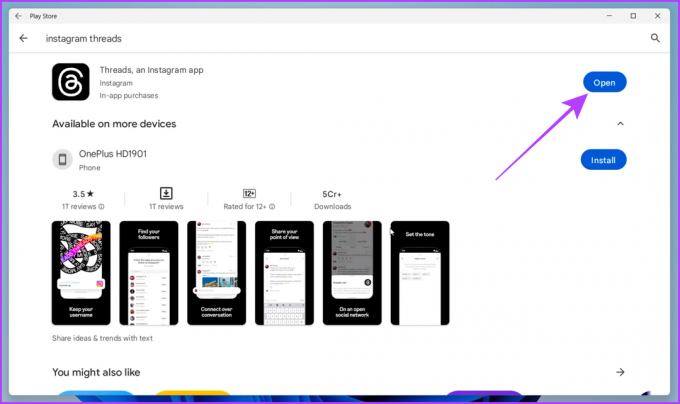
ステップ4: 「Instagramでログイン」をクリックします。

ステップ5: ユーザー名とパスワードを入力し、「ログイン」をクリックします。

ステップ6: これで、Threads アプリが PC または Mac 上で開きます。 携帯電話と同じように引き続き使用できます。

Instagram のスレッドに関するよくある質問
はい、あなたにも他の人にも表示されます。
いいえ。1 日に表示できるスレッドの数に制限はありません。
スレッドに簡単にアクセス
Threads が Twitter と競合したいのであれば、Meta は Web バージョンにさらに多くの機能を導入する必要があります。 それまでは、これら 2 つの方法を使用して、PC または Mac でスレッドにシームレスにアクセスできます。 友達のスレッドをチラ見したり、返信したりしたい場合は、上記の方法に従って行うことができます。
最終更新日: 2023 年 7 月 17 日
上記の記事には、Guiding Tech のサポートに役立つアフィリエイト リンクが含まれている場合があります。 ただし、編集上の完全性には影響しません。 コンテンツは公平かつ本物のままです。



